Cum să convertiți AMV în FLV în moduri de încredere și de încredere
Pentru cei nefamiliarizați, AMV înseamnă Anime Music Video. Extensia de fișier .amv utilizează fișiere video comprimate. Playerele media portabile fabricate în China sunt cele mai probabile să folosească fișiere AMV. Fișierele video cu rezoluție scăzută se potrivesc ecranului playerului media pe care fișierul video poate fi vizualizat în timpul redării. Cu toate acestea, Adobe Systems creează formatul de fișier FLV (Flash Video File) și include un antet scurt, pachete audio, video, metadate intercalate și date audio și video stocate în fișiere SWF. Fluxurile video pot fi încorporate folosind Flash Video în aplicațiile Adobe și în pluginurile Flash. Acum că ai învățat puțină introducere cu aceste două formate, pregătește-te să sapi în convertoare. Ar ajuta dacă ai lua în considerare conversia AMV în FLV.
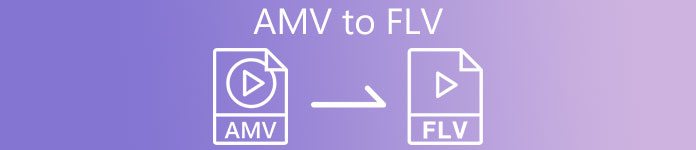
Partea 1. Cel mai excelent convertor de folosit la conversia AMV în FLV
Video Converter Ultimate este un program profesional care se poate ocupa de conversia video. Acceptă conversia FLV în MOV fără efort, fără pierderi, atât pe computerele Windows, cât și pe computerele Mac și este disponibil gratuit. În plus, instrumentul poate converti între peste 100 de formate diferite, inclusiv fișiere de înaltă definiție. Un editor video complet este, de asemenea, o ofertă care vă permite să decupați, tăiați, tăiați, adăugați filigrane și folosiți efecte speciale. Pe lângă conversia video, Video Converter Ultimate acceptă descărcarea video, transferul video și alte funcții. Pentru a afla cum să utilizați acest software, va trebui să vă familiarizați cu instrucțiunile care vi se oferă în această secțiune.
Pasul 1: Pentru a obține acces la software, trebuie să îl descărcați mai întâi pe computer. Și făcând acest lucru, faceți clic pe butonul Descărcare gratuită butonul situat în partea de jos a acestui pas. După cum puteți vedea, aveți două opțiuni atunci când descărcați software-ul, fie Windows sau Mac. Instalați software-ul pe computer după descărcare, apoi lansați software-ul.
Descărcare gratuităPentru Windows 7 sau o versiune ulterioarăDescărcare sigură
Descărcare gratuităPentru MacOS 10.7 sau o versiune ulterioarăDescărcare sigură
Pasul 2: Veți vedea o fereastră pop-up după ce porniți software-ul. The Convertor interfața este afișată pe ecran, deoarece vedeți și zona de încărcare. Faceți clic pe butonul + sau trageți orice fișier video de pe desktop pentru a continua.
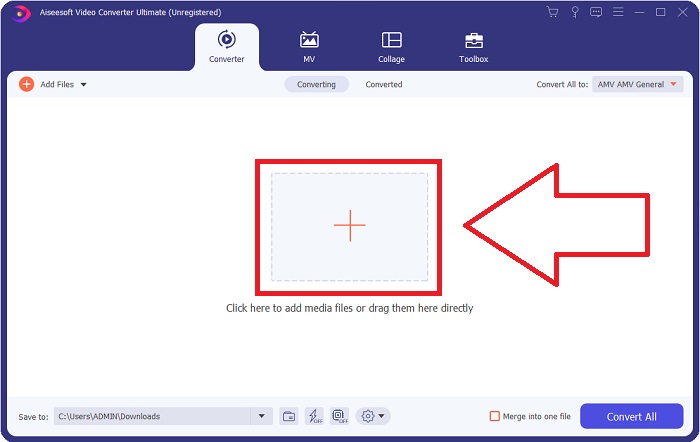
Pasul 3: Pentru a converti formatul video AMV în FLV, trebuie să navigați în formatul selectat după încărcarea unui fișier în software și să alegeți formatul FLV. De asemenea, aveți puterea de a alege orice calitate video după aceea.
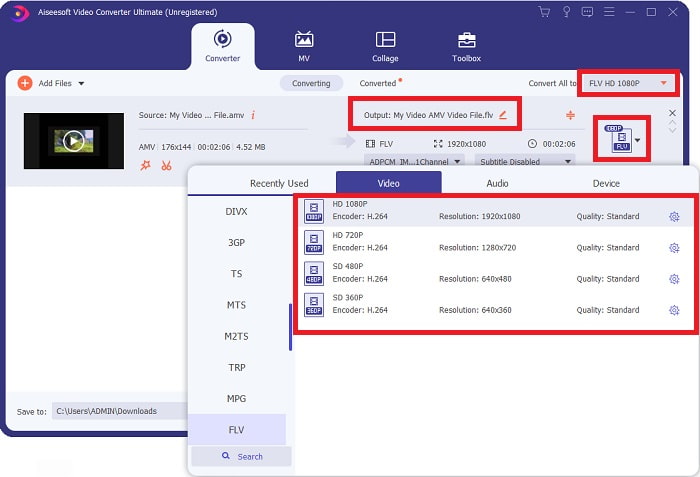
Pasul 4: Dacă trebuie să personalizați sau să creați o nouă calitate video pe care o preferați, puteți face clic pe pictograma roată de lângă selecția de calități video.
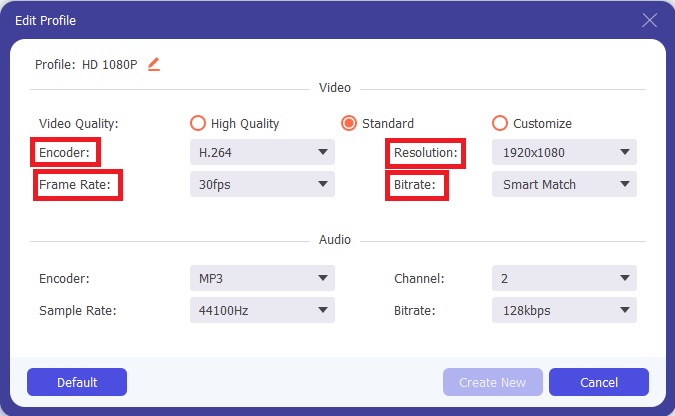
Pasul 5: Ești aproape acolo! Acum că ați reparat toate specificațiile și ajustările pe care le preferați, puteți alege locația fișierului convertit făcând clic pe pictograma folderului de lângă Salveaza in câmp din colțul de jos jos al ferestrei. Acum, puteți converti fișierul video făcând clic pe Conversia tuturor buton.
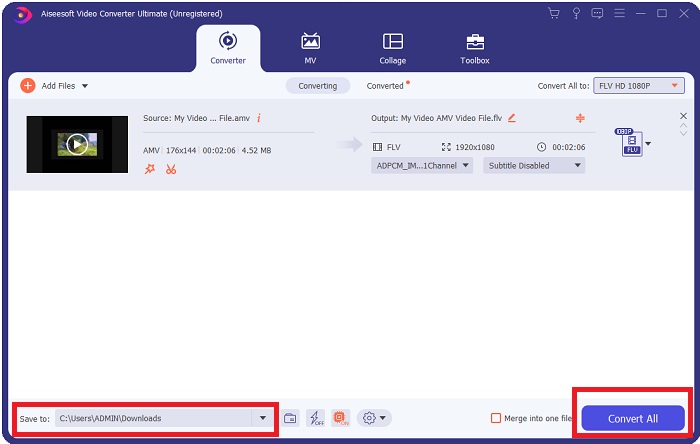
Partea 2. Instrument online de utilizat pentru a converti AMV în FLV
Convertoarele online sunt ușor de utilizat, deoarece nu necesită niciun software descărcat sau instalat. Convertor video gratuit online este un exemplu excelent de program care poate converti rapid și ușor AMV în FLV. Puteți converti o gamă largă de formate audio și video folosind acest program și este complet gratuit de utilizat. Puteți încărca două fișiere în program pentru conversie și, odată ce procesul este finalizat, fișierul convertit va fi salvat automat pe hard disk. Permiteți-mi să vă prezint toate procedurile pe care trebuie să le cunoașteți în utilizarea acestui minunat instrument online.
Pasul 1: Faceți clic pe acesta legătură pentru a accesa pagina web principală a instrumentului online. După ce continuați, începeți să convertiți un fișier făcând clic pe Adăugați fișiere pentru a converti. Butonul de descărcare va apărea ulterior în colțul de sus al ecranului. După ce lansatorul termină instalarea, puteți începe să încărcați un fișier de pe computer în acest instrument.
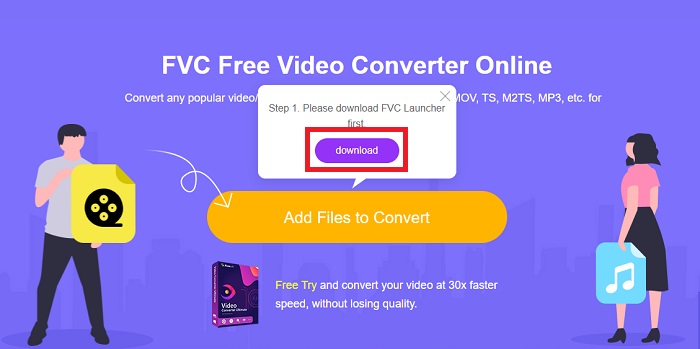
Pasul 2: Acum că fișierul dvs. importat este gata, faceți clic pe formatul video FLV de mai jos. După cum poate face software-ul, puteți, de asemenea, să ajustați toate specificațiile video-ului dvs. de ieșire făcând clic pe pictograma roată.
Pasul 3: La final, faceți clic pe Convertit butonul pentru a schimba fișierele AMV în format FLV.
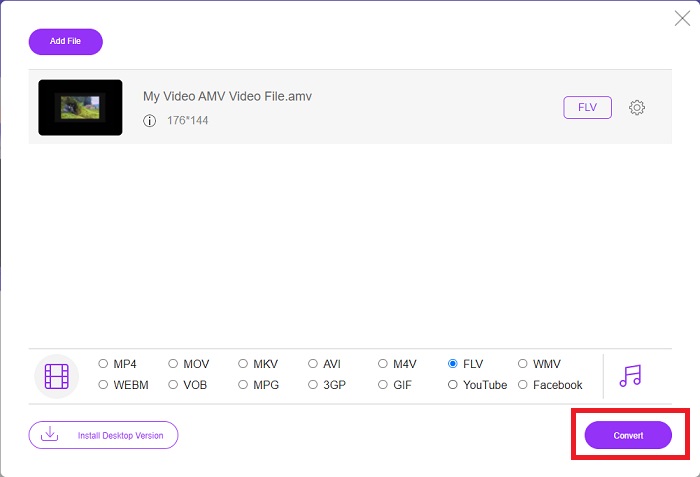
Legate de:
Partea 3. Cunoștințe extinse despre AMV și FLV
AMV optimizează playerele media versatile cu procesoare lente și ecrane mici, cum ar fi playerul MP3 S1. Codecul video este Motion JPEG cu tabele de cuantizare fixe. Codecul audio este IMA ADPCM, în care primii 8 octeți ai fiecărui cadru sunt sursa (16 biți), indexul (16 biți) și cantitatea de mostre criptate pe 16 biți (32 biți). Decodificarea pentru aceste codecuri simplificate este neglijabilă. Compresia video este scăzută (4 pixeli/octet față de peste 10 pixeli/octet pentru MPEG-2), dar dimensiunile fișierelor sunt mici datorită rezoluției reduse (96x96 mai mare sau egală cu 208x176) și fps (10, 12, sau 16 cadre/s). Un videoclip de 30 de minute comprimat la 128x96 pixeli și 12 cadre/s va avea 80 MB.
Cu toate acestea, un fișier video cu extensia.flv pe care îl puteți utiliza extensia de fișier FLV dacă doriți să transmiteți în flux video sau audio din Adobe Flash Player sau Adobe Air pe internet. Pentru o lungă perioadă de timp, Flash Video a fost formatul video implicit pentru aproape toate videoclipurile online, inclusiv cele de pe site-uri precum YouTube, Hulu și nenumărate altele. Din acest motiv, serviciile de streaming și dezvoltatorii de software nu mai folosesc formatul Flash proprietar al Adobe. Cu toată această comparație menționată, iată un mic ajutor pentru tine, acest articol ți-a oferit o diagramă de comparație:
| Extensie de fișier | AMV | FLV |
| Nume de fișier | Videoclip muzical anime | Fișier video Flash |
| Dezvoltat de | Jim Kaposztas | Adobe System Incorporated |
| Pro | ◆ AMV este unul dintre cele mai populare videoclipuri muzicale anime create de fani până în prezent. ◆ Dimensiunea fișierului este mică. | Adobe Flash pentru pagini web dinamice și interactive poate fi un mare avantaj. Chiar dacă acesta este un proces simplu, rezultatele ar putea fi substanțiale. Flash a fost cândva o alegere populară și pentru jocurile video simple. |
| Contra | ◆ Incompatibil cu majoritatea playerelor și dispozitivelor media; de calitate inferioară. | Scăderea popularității FLV a fost un dezavantaj. Crearea de conținut FLV poate fi consumatoare de timp și costisitoare. Lipsa suportului pentru Flash pe dispozitivele iOS îi limitează sever capacitatea de a atrage noi utilizatori. |
| Programe care acceptă fișierul | ◆ VLC Media Player ◆ iOrgsoft AMV Converter | ◆ RealPlayer ◆ Apple QuickTime Player ◆ VLC Media Player ◆ MPlayer |
Partea 4. Întrebări frecvente despre conversia AMV în FLV
Care este scopul unui AMV?
Sincronizarea și unitatea într-un AMV pot realiza diverse stiluri de editare video. Este posibil să obțineți o editare brută cu simple „efecte” de mărire și micșorare și tranziții simple de tranziție. Printre numeroasele exemple se numără următoarele.
Cum se fac AMV-urile?
Pentru ca un AMV să aibă succes, trebuie să folosească o melodie care este strâns legată de subiect și o descrie aproape perfect. Oricine citește asta poate răspunde spunând: „Uau, este uimitor! Acest cântec este al lui, tema ei. Din această cauză, ai ales o piesă bună.
Este FLV de calitate mai bună?
Formatul FLV și MP4 sunt capabile să stocheze codare digitală video și audio de înaltă calitate. Calitatea fișierelor FLV este o chestiune de dezbatere, dar beneficiile și dezavantajele FLV pot discuta formatul fișierului. Rate de compresie mai mari în MP4 au ca rezultat o pierdere mai mică a calității.
Concluzie
În concluzie, veți ști importanța alegerii celui mai bun convertor în conversia AMV în FLV. Alții vor produce videoclipuri de calitate scăzută și nesincronizate după ce videoclipul a trecut prin conversie. Dar cele două convertoare pe care le recomandă acest articol sunt convertorul de top pe care nu trebuie să vă faceți griji cu privire la calitatea pe care o va oferi.



 Video Converter Ultimate
Video Converter Ultimate Screen Recorder
Screen Recorder


